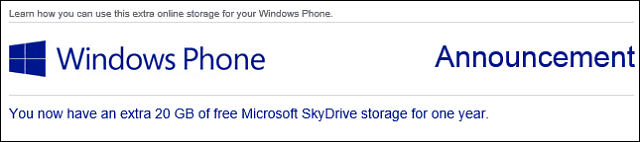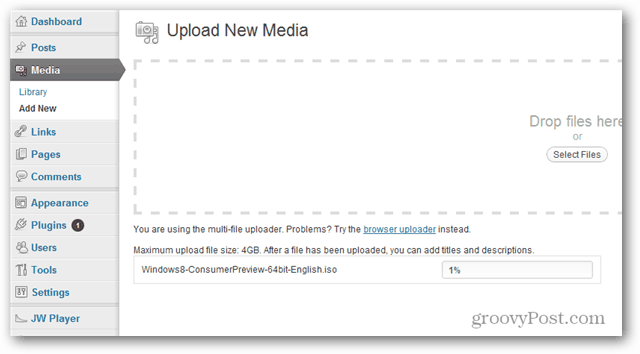יצא לאור
Windows 11 בדרך כלל עושה עבודה טובה בהקלת הגדרות הרשת. אם יש לך מספר חיבורי רשת, מערכת ההפעלה קובעת איזו מהאפשרויות הזמינות היא הטובה ביותר לשימוש. עם זאת, מה אם אתה רוצה להגדיר ידנית את עדיפות האינטרנט ב-Windows 11? ישנן מספר דרכים לעשות זאת, אז בואו נעבור עליהן.
מדוע ייתכן שתצטרך להגדיר עדיפות שונה של מתאם רשת
אם המחשב הנייד או השולחן העבודה שלך כולל יותר מחיבור רשת אחד, יכול לבוא רגע שבו תרצה להעדיף אחד על פני השני. לדוגמה, ייתכן שתעדיף להשתמש בחיבור Ethernet דרך ה-Wi-Fi של המחשב האישי שלך.
אתה יכול גם להתאים את עדיפות האינטרנט עבור פתרון בעיות בחיבור הרשת שלך. אם אתה חושב שחומרת ה-Wi-Fi שלך לא מתפקדת, שינוי עדיפות מתאם הרשת לשימוש תחילה ב-Ethernet או במתאם Wi-Fi אחר יכול לעזור באיתור הבעיה.
שתי דרכים להגדרה ידנית של עדיפות אינטרנט ב-Windows 11
ישנן שתי דרכים שבהן תוכל לשנות באיזה מתאם רשת נעשה שימוש ראשון ב-Windows 11. כלי השירות Windows PowerShell מציע פונקציונליות זו. הוא ממוקם גם ביישומון לוח הבקרה של הרשת.
עם זאת, ראשית, עליך לבדוק מה סדר העדיפויות הנוכחי של מתאם הרשת.
כיצד לבדוק עדיפויות רשת באמצעות PowerShell
הדרך הקלה ביותר לבדוק את סדרי העדיפויות הנוכחיים היא באמצעות PowerShell.
- נְקִישָׁה הַתחָלָה.
- סוּג פגז כוח בשדה החיפוש.
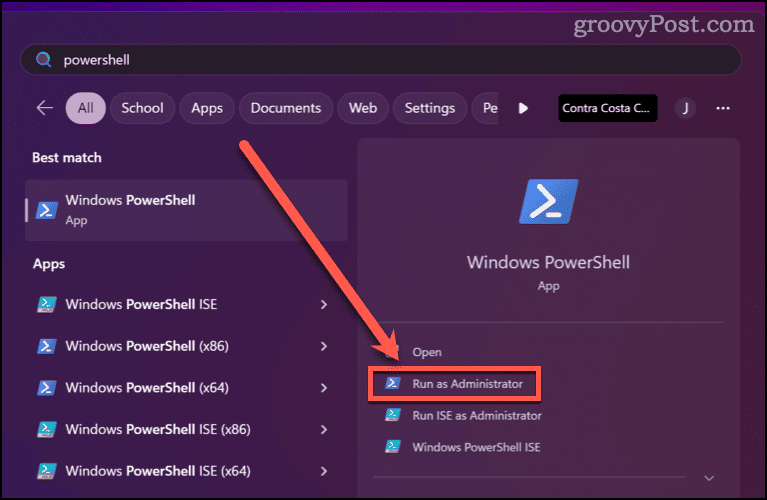
- בחר הפעל כמנהל.
- הפעל את הפקודה Get-NetIPinterface בחלון PowerShell.

התוצאות הבאות מספרות לך על כל מתאם רשת פעיל במחשב האישי שלך. מתחת לעמודה שכותרתה InterfaceMetric, תראה את העדיפות של כל אחד מהם. מספר נמוך יותר אומר שהמתאם יקבל עדיפות גבוהה יותר על פני אחרים.
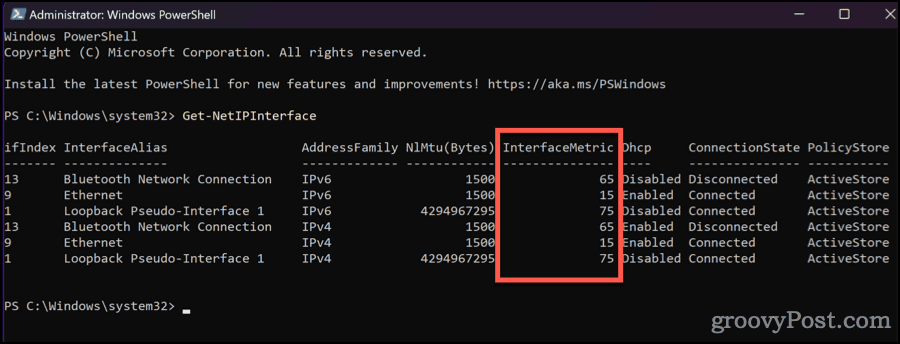
בהסתכלות על הפלט שלי, אני יודע שלמתאם ה-Ethernet שלי יש את העדיפות הגבוהה ביותר.
כיצד להשתמש ב-PowerShell כדי להגדיר עדיפות לאינטרנט ב-Windows 11
אתה יכול לשנות את סדרי העדיפויות האלה כאן ב- PowerShell.
- הפקודה להגדרת עדיפות רשת היא כדלקמן:
Set-NetIPInterface -interfaceIndex “XX” -InterfaceMetric “YY”
- החלף "XX" עם העדיפות הנוכחית של מתאם הרשת.
- החלף "YY" עם הערך החדש שברצונך להגדיר.
- לא תהיה הודעת אישור, אז בדוק שהשינויים נכנסו לתוקף על ידי הפעלה חוזרת Get-NetIPinterface.
ה הגדר-NetIPInterface לפקודה יש הרבה כוח מובנה, אז היזהר בעת השימוש בה. אם אתה מעדיף לבצע שינויים אלה באמצעות יישומון לוח הבקרה, המשך לקרוא.
כיצד לשנות את סדר העדיפויות של מתאם הרשת בלוח הבקרה
- נְקִישָׁה הַתחָלָה, והיכנס ncpa.cpl בשדה החיפוש.
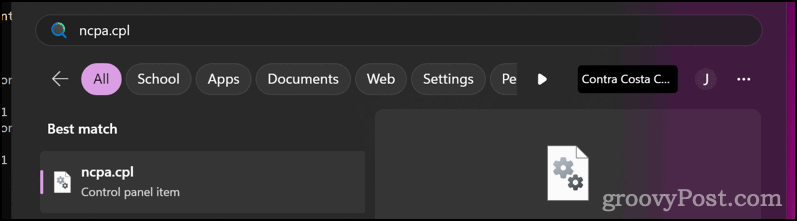
- לחץ על יישומון לוח הבקרה.
- לחץ לחיצה ימנית על חיבור הרשת שברצונך לשנות ולאחר מכן בחר נכסים.
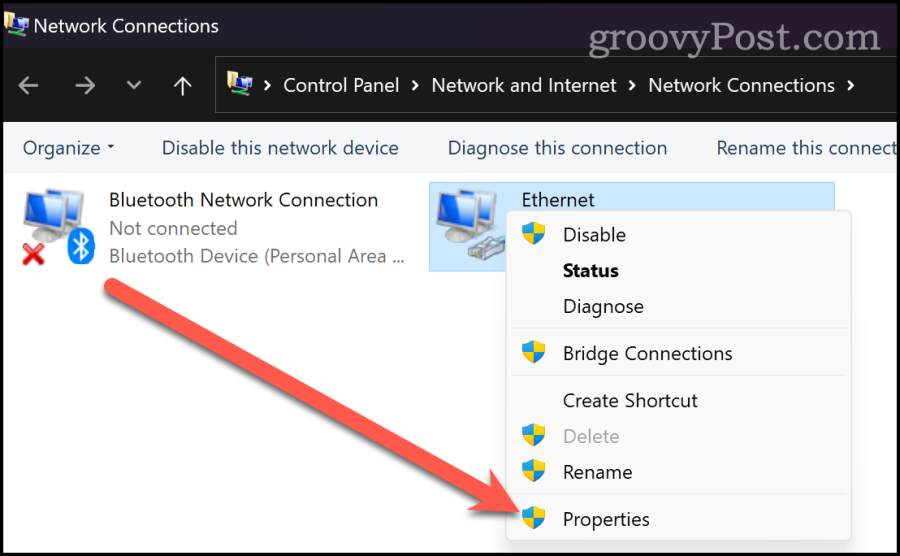
- אתר ובחר אחד מהם פרוטוקול אינטרנט גרסה 6 (TCP/IPv4) אוֹ פרוטוקול אינטרנט גרסה 6 (TCP/IPv4).
- נְקִישָׁה מאפיינים > מתקדם.
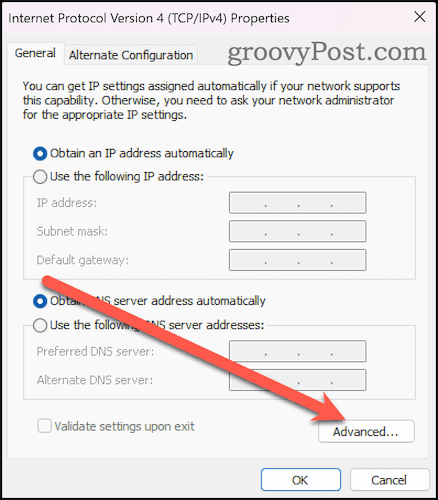
- בטל את הסימון מדד אוטומטי.
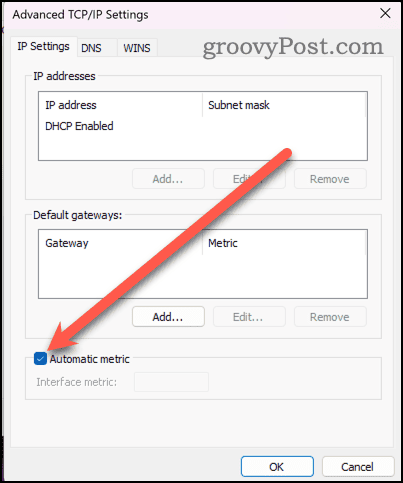
- לאחר מכן, הקלד את העדיפות הרצויה ב- מדד ממשק שדה.
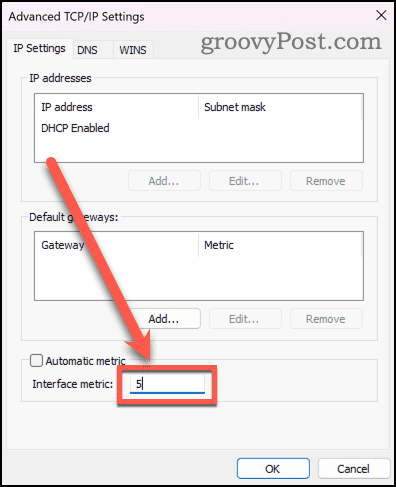
- נְקִישָׁה בסדר כדי לשמור שינויים.
השגת הבנה טובה יותר של מה שמתחת למכסה המנוע
אם אתה מעוניין ללמוד עוד על מה PowerShell יכול לעשות עבורך בתצורת הרשת שלך, שווה לך לקרוא על הכלים. מיקרוסופט מציעה תיעוד מלא באתר שלה עבור שניהם Get-NetworkIPInterface ו הגדר-NetworkIPInterface.
האם המאמר הזה היה מועיל?
מדהים, שתפו:
לַחֲלוֹקצִיוּץRedditלינקדאיןאימיילתודה!
תודה שיצרת איתנו קשר.
תודה שיצרת איתנו קשר.